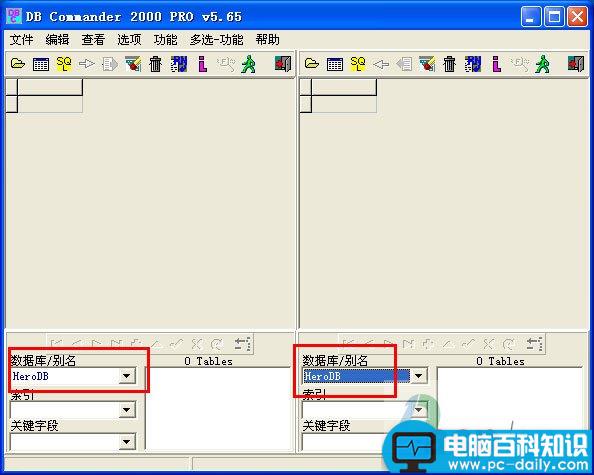dbc2000 64位与32位下载地址:
- 软件名称:
- DBC2000 中文汉化特别版 64&32位win7/winxp版
- 软件大小:
- 19MB
- 更新时间:
- 2015-05-30
dbc2000安装教程如下
1、下载解压缩,选择和自己服务器相配的32位或64位的dbc2000软件;
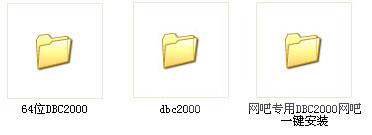
2、小编这里以32位为例,点击“DBC_2000.EXE”一直点下一步即可成功安装;
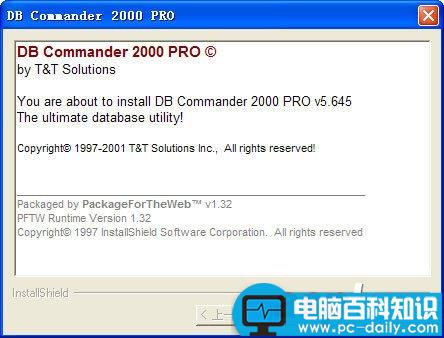
3、再将汉化补丁文件夹中“DB_Commander.ExE”复制到【C:\Program Files\DB Commander 2000 PRO】中覆盖即可汉化;
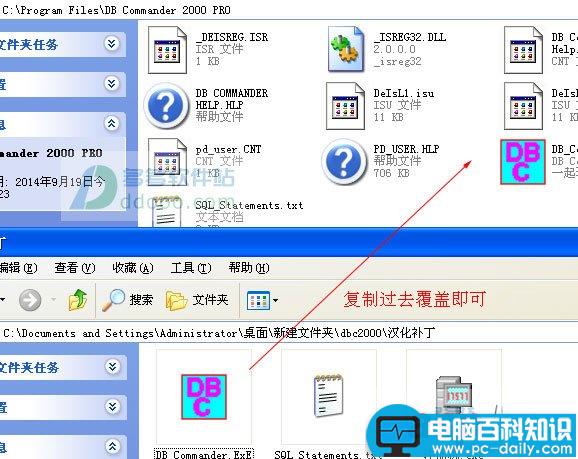
4、再点击“注册机.exe”进行软件注册。

5、下面开始创建数据库:点击开始菜单--设置--控制面板-DBEadministrator;
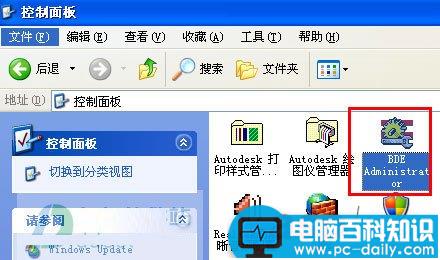
6、点击Objiect然后选择New
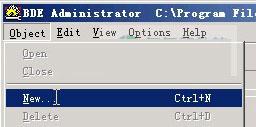
7、新建项目后将STANDARD重命名为HeroDB,并在右方的PATH那里点击后面的 “…” 按钮选择传奇数据的路径,一般默认的为D:\Mirserver\Mud2\DB(如果没特殊情况,大家都把传奇服务端放在D盘);
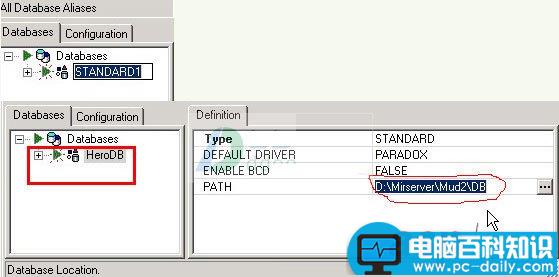
8、设置好DBC后回到桌面,打开DBC图标,在左下角,数据库/别名打开HeroDB看看,数据出现了,就安装成功了。